Windows 11 用の新しい Outlook アプリでスマート提案を無効にする方法
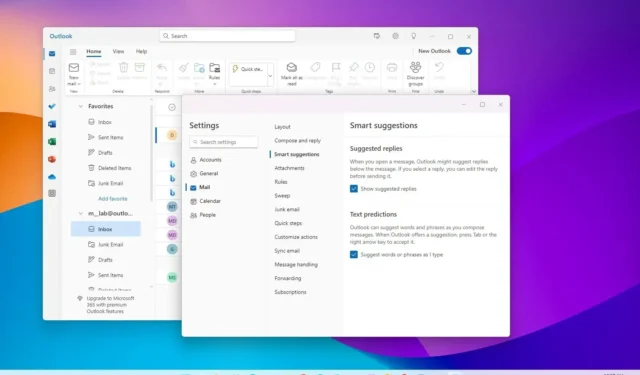
Windows 11用の新しい Outlook アプリでは、スマート提案をオフにすることができます。このガイドでは、その方法について説明します。
Windows 11 の新しい既定の電子メール クライアントを使用している場合、場合によっては、メッセージを表示しているときにアプリが電子メールの下に返信を提案したり、新しいメッセージを作成するときに新しいバージョンの Outlook が表示されたりすることに気付いたかもしれません。単語やフレーズの提案。これらの機能は「スマートな提案」エクスペリエンスの一部であり、時間を節約し、正しいメッセージを作成するのに役立ちますが、誰もが望む機能ではありません。
賢い提案が必要な場合は、Outlook 設定を通じて各機能を個別に無効にすることができます。
このガイドでは、Windows 11 の新しい Outlook アプリでスマート提案を無効にする手順を説明します。
Windows 11 の Outlook でスマート提案を無効にする
新しい Outlook アプリでスマート提案を無効にするには、次の手順を実行します。
-
Windows 11 で新しいOutlookアプリを開きます。
-
[設定] (右上の歯車ボタン)をクリックします。
-
[メール]をクリックします。
-
[スマートな提案]タブをクリックします。
-
Outlook が特定のメッセージに対して返信を提案しないようにするには、[返信の候補]設定の [返信の候補を表示する] オプションをオフにします。
-
メッセージの作成中に単語やフレーズの提案を無効にするには、[テキスト予測] 設定の [入力時に単語やフレーズを提案する] をクリックします。
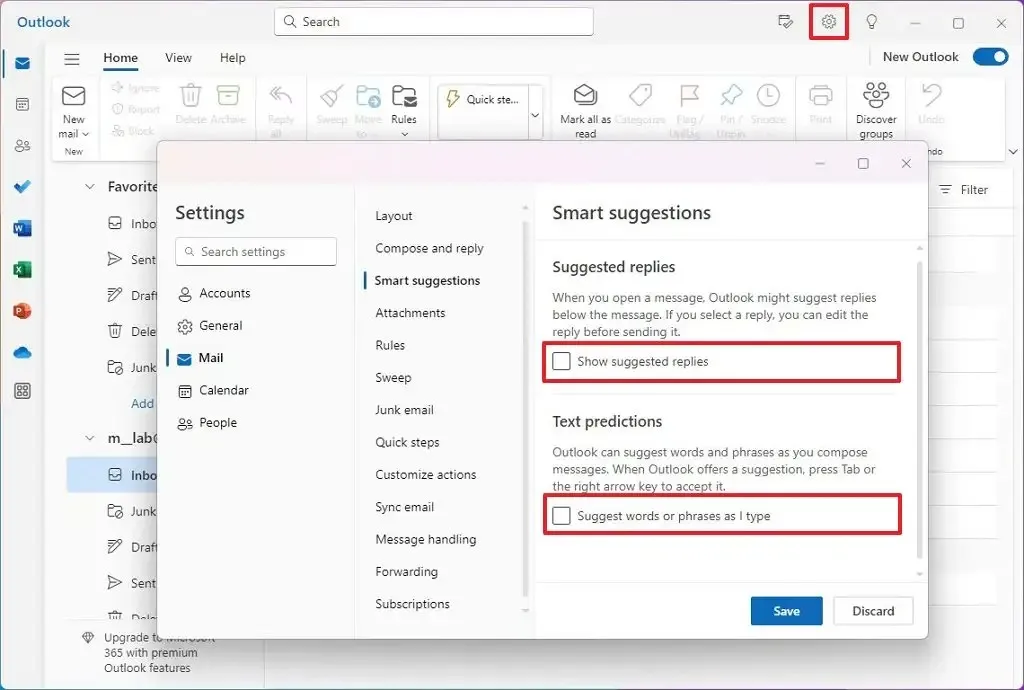
-
「保存」ボタンをクリックします。
手順を完了すると、Outlook アプリは、構成に応じて返信やテキスト予測の提案を停止します。



コメントを残す